Notes هو تطبيق OS X بسيط يتيح لك ذلكإنشاء الملاحظات ، وتنظيمها في مجلدات ، والبحث عنها ، ومزامنتها مع تطبيق Notes على جهاز iPhone أو iPad أو iPod touch عبر iCloud. يوفر التطبيق عددًا معقولًا من الميزات التي سيوفرها أي تطبيق عادي لتدوين الملاحظات ، وبعض خيارات التخصيص التي تتيح لك تغيير لون ونوع الخط في ملاحظة معينة. ما لا تملكه هو وسيلة لك لتغيير حجم الخط الافتراضي لجميع الملاحظات. لا يحتوي التطبيق على إعدادات يمكنك تغييرها ، لكن هذا لا يعني أنه لا يمكنك فعل أي شيء حياله على الإطلاق. كل ما يتطلبه الأمر لتغيير حجم الخط الافتراضي ، هو تغيير بسيط في ملف DefaultFonts.plist الخاص بالتطبيق. يمكن تحرير الملف باستخدام أي محرر نصوص من اختيارك. التغيير يمكن عكسه بسهولة ، ولا يتطلب تشغيل أي أوامر معقدة.
لتحديد موقع ملف DefaultFonts.plist ، انتقل إلى:
/Applications/Notes.app/Contents/Resources/en.lproj/
هذا هو المكان الذي ستجد فيه DefaultFonts.ملف بليست. لعرض مجلد المحتويات ، يجب عليك النقر بزر الماوس الأيمن فوق تطبيق Notes وتحديد "عرض حزمة المحتوى" أولاً. إذا لم يكن لديك محرر نصوص تابع لجهة خارجية في متناول يديك ، يمكنك استخدام محرر نصوص Nano المدمج لإجراء التغييرات ؛ فقط اكتب ما يلي في المحطة الطرفية:
nano /Applications/Notes.app/Contents/Resources/en.lproj/DefaultFonts.plist
مع فتح الملف ، سترى ما يلي:
<dict> <key>FontName</key> <string>Noteworthy-Light</string> <key>Size</key> <integer>15</integer> </dict>
سيتم تكرار هذا لكل خطممكّن في Notes. الشيء الوحيد الذي تحتاج إلى تحريره هو القيمة بين جميع علامات <integer> </integer>. ما عليك سوى زيادته أو إنقاصه حسب رغبتك ، وحفظ التغييرات في الملف ، وإنهاء "الملاحظات" إذا كان يعمل. قم بتشغيل Notes مرة أخرى وفي قائمة "تنسيق" ، انتقل إلى الخط> الخط الافتراضي واختر خطًا افتراضيًا. هذا هو!

سيتغير حجم الخط لجميع الملاحظات الموجودة ،وكل ملاحظة جديدة ستستخدم نفس حجم الخط. هذا لا يتداخل بأي حال مع خيار جعل النص المحدد في ملاحظة أكبر أو أصغر ، والذي يجب أن يظل يعمل كما هو متوقع.
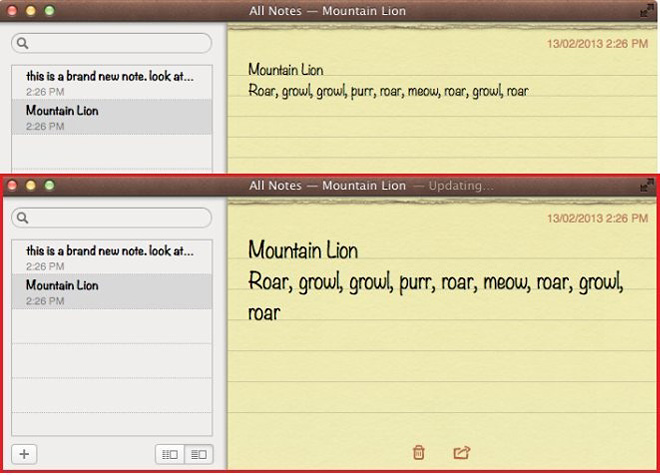
إذا لم يتغير حجم الخط لأي سبب ،حاول تحرير الملف مرة أخرى ؛ ربما لم يتم حفظ تغييراتك بشكل صحيح في المرة الأخيرة. إذا ظل الخط الافتراضي محددًا عند تشغيل Notes بعد إجراء التغييرات وحفظ الملف ، فهذا يعني أن التغيير لم يتم حفظه بشكل صحيح.
يعد عكس هذا التغيير سهلاً مثلما يحدث. إذا وجدت أن الخط الافتراضي صغير جدًا لراحتك أو كبير جدًا لشاشتك الصغيرة ، فيمكنك زيادته أو تقليله. تذكر أن هذا التغيير سينعكس في جميع الملاحظات الحالية ؛ إذا كنت تحاول فقط إيجاد طريقة لزيادة حجم الخط في ملاحظة أو ملاحظتين ، فيجب عليك استخدام خيارات Bigger و Smaller ضمن قائمة Format> Font بدلاً من ذلك.










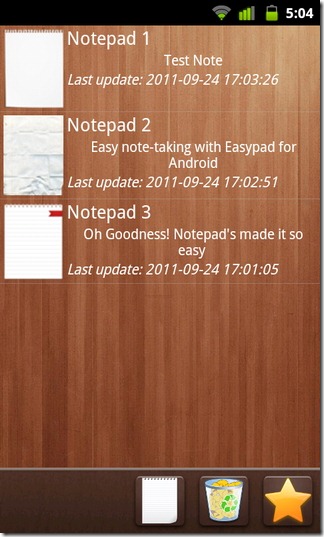


تعليقات